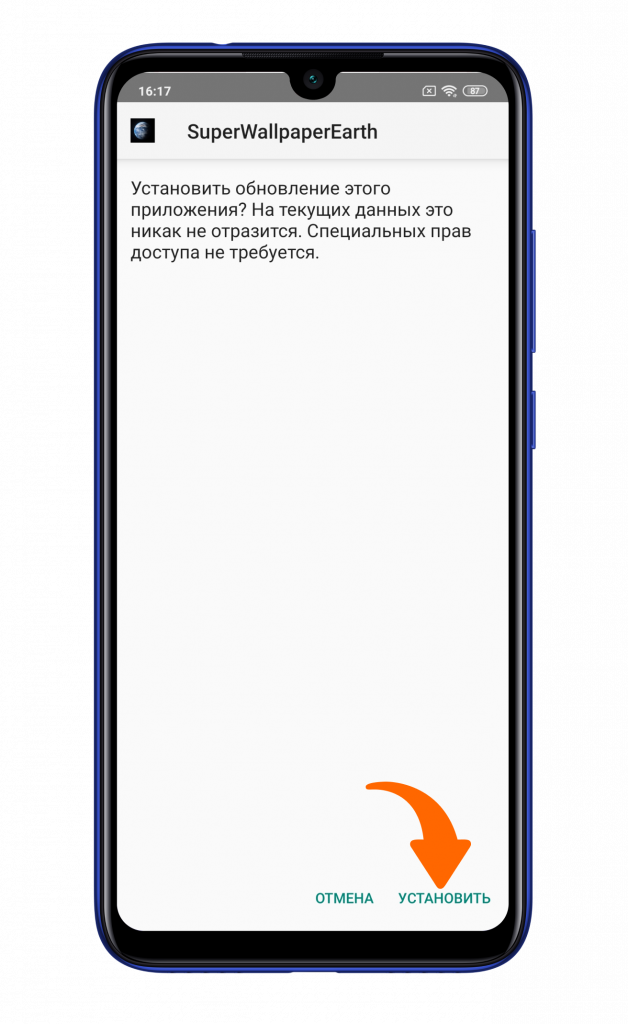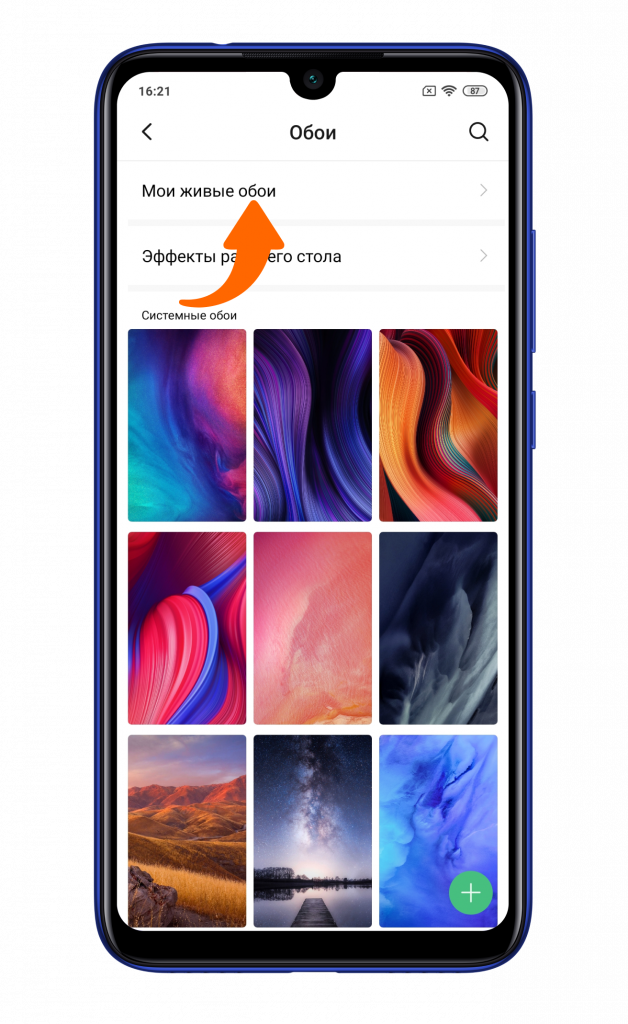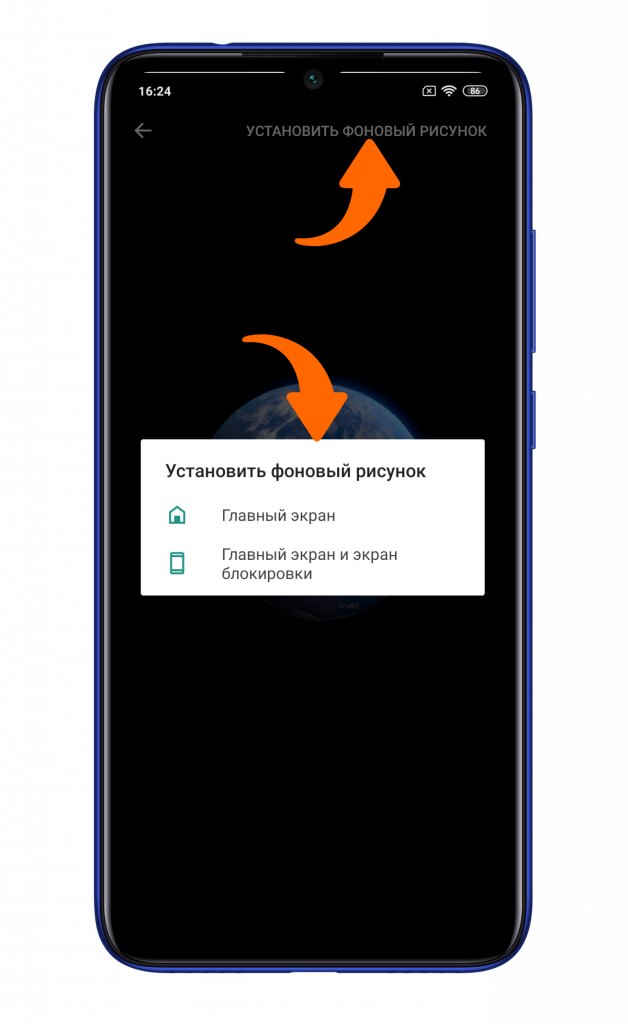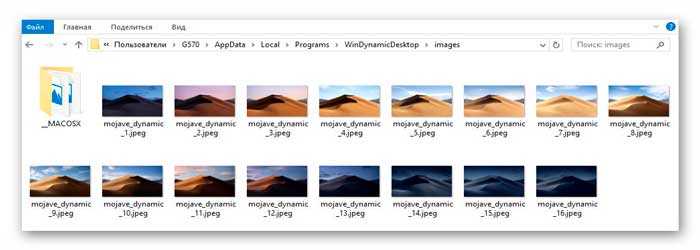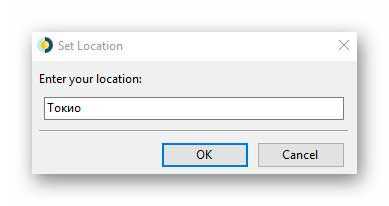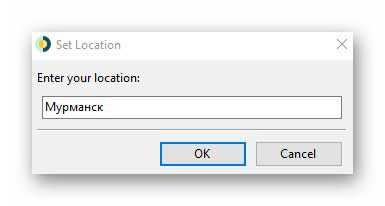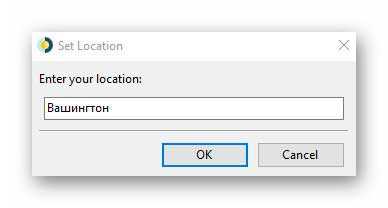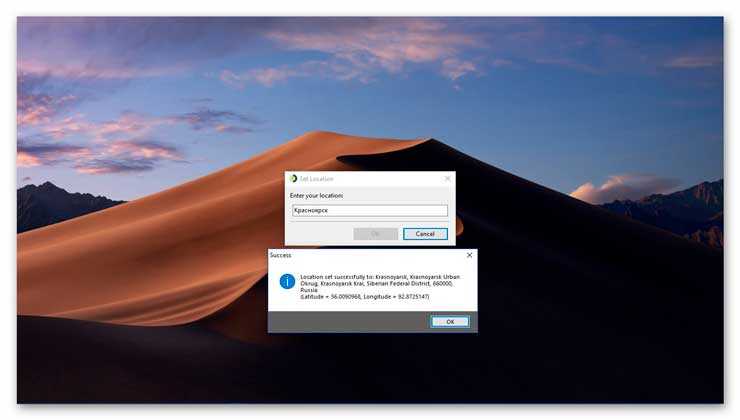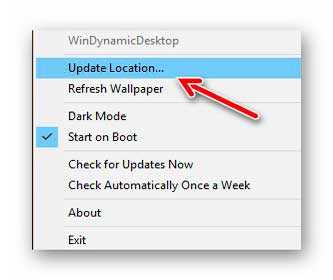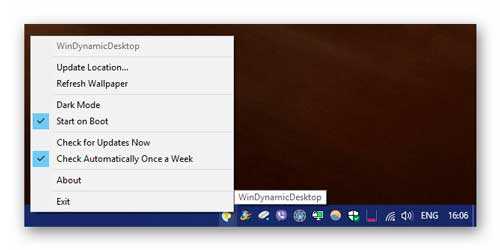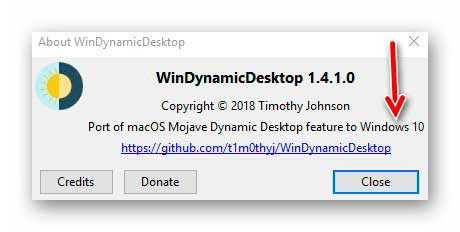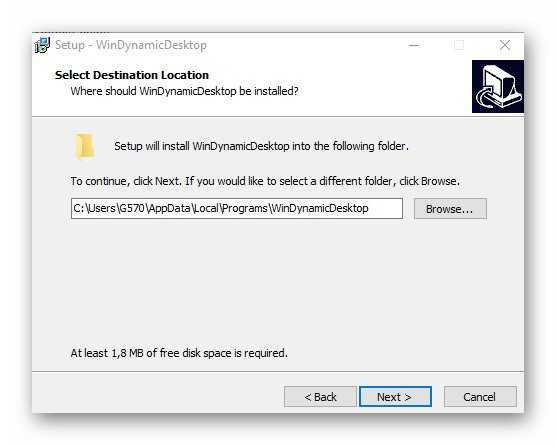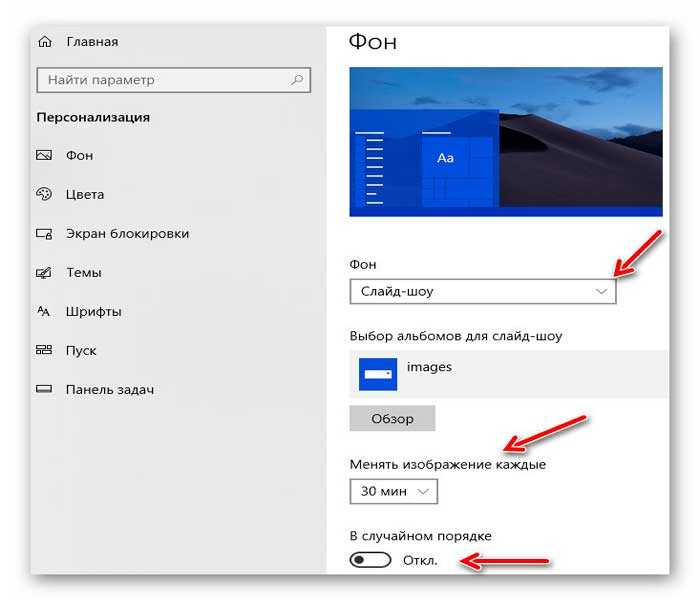Что такое динамичные обои
Как сделать живые обои на Android и iOS самому
Персонализация обоев смартфона — это эффективный способ сделать домашний экран уникальным и непохожим на домашние экраны других пользователей. Конечно, есть очень красивые штатные заставки, миллиарды красивых фото в интернете и тысячи фотографий в самом телефоне, но именно видеообои производят ни на что не похожий эффект. Живые обои, которые перемещаются как GIF при нажатии и удерживании, делают работу с Android или iPhone еще более интересной. И да, вы правильно прочитали, что установка таких обоев возможна на любом смартфоне. Что удивительно, на iOS сделать это даже проще. Но я расскажу о процессе создания их на обеих платформах.
На заставку можно поставить не только статичные, но и анимированные обои.
Живые обои для телефона своими руками
Некоторые смартфоны поставляются со встроенными живыми обоями, но создание собственных живых обоев из любого имеющегося у вас видео занимает всего несколько минут. Подумайте, насколько интересно было бы каждый раз при включении телефона видеть водопад, который вы сняли в поездке, или капли воды, красиво падающие с крыши.
Звучит заманчиво? Тогда сейчас расскажу, как это сделать, и начну с описания процесса на Android. В этом случае надо будет скачать приложение, а на iOS все делается штатными средствами.
Как сделать живые обои на Android
Android не предлагает встроенных средств для создания живых обоев, но вы можете получить доступ к аналогичным функциям через сторонние приложения, доступные в Google Play. Поиском можно найти огромное количество таких приложений, но к наиболее известным относятся следующие:
Некоторые приложения не просто создают обои, но и автоматизируют процесс их установки, делая все за вас после того, как вы внесете необходимые настройки. Среди интересных приложений можно так же назвать Muzei Live Wallpaper, которое каждый день будет предлагать вам новые живые обои с хорошо известными произведениями искусства. А если вам больше по душе природа, то обратите внимание на Forest Live Wallpaper, предоставляющее вам живые обои на тему леса.
Расскажу, как выглядит процесс автоматического создания живых обоев на примере приложения Video Live Wallpaper.
Для начала скачайте приложение из Google Play и запустите его, затем после нескольких приветственных сообщений с краткой инструкцией откройте галерею, нажав верхнее поле. Теперь выберите видео, которое хотите использовать в качестве живых обоев.
Все просто и понятно.
Желательно, чтобы видео было вертикальным, в противном случае оно может быть сильно обрезано или искажено. Дальше выберите настройки, которые вам нравятся для ваших живых обоев. Можно даже сделать так, чтобы они воспроизводились со звуком. Впрочем, это не самая хорошая идея. Зато вы можете зациклить видео, чтобы оно воспроизводилось без перерыва. И внести несколько других настроек. Все они будут перед вами.
После того, как все будет готово, нажмите кнопку установки обоев. Вот и все. Вы можете выбрать другое приложение, но часто они создаются на одной базе и мало чем будут отличаться друг от друга. Порой они даже имеют одинаковый интерфейс.
Как приложения в Google Play крадут у пользователей деньги.
Как сделать живые обои на iPhone
Если у вас iPhone 6S или новее, то для того, чтобы сделать живые обои, нет необходимости загружать отдельное приложение. Это связано с тем, что iPhone 6S и более поздние модели (за исключением iPhone SE первого поколения) позволяют делать живые фотографии, а также поддерживают 3D или Haptic Touch. Живые фотографии — это очень короткие фрагменты видео, которые записываются до и после вашей фотографии, чтобы сделать ее ”живой”. Однако такие фото могут служить живыми обоями.
Для iOS 13 и новее процесс настройки живых обоев выглядит следующим образом.
Сначала откройте настройки телефона и найдите пункт ”Обои”. Теперь нажмите ”Выбрать новые обои”. И прокрутите вниз до раздела ”Фото Live Photos”. В нем будут те фотографии, которые можно использовать для живых обоев.
Только прежде, чем выбирать обои, убедитесь, что внизу стоит значок Live Photo. Если он перечеркнут, то фотография будет выбрана как обычная. Если фотография сделана в горизонтальной ориентации, ее можно подвинуть, чтобы на экран попадало то, что нужно.
Теперь останется только выбрать то место, где будут отображаться живые обои — экран блокировки или оба экрана. Как только вы это сделаете, у вас появятся живые обои, которые будут прокручиваться на экране блокировки, когда вы касаетесь экрана и удерживаете палец на нем.
Есть и другие способы установки живых фото. К ним относятся приложения, скачиваемые их AppStore. Они позволят вам сохранить GIF-анимацию, которую вы будете использовать в качестве живых обоев. Например, IntoLive — популярное приложение для iOS, которое может конвертировать ваши видео в Live Photos, как и Giphy.
Как установить уникальные динамические обои
Как установить уникальные динамические обои
Персонализация рабочего стола вашего смартфона во многом происходит с помощью интересных обоев. Анонсированная в понедельник MIUI 12 пошла дальше и синхронизировала экран блокировки и рабочий стол благодаря очень интересным и уникальным живым обоям. Однако такое решение уже доступно всем обладателям гаджетов с ОС Android 8.1 и выше. Как же установить динамические обои?
Скачайте и установите apk-файл с обоями Земли или Марса.
После установки перейдите в «Настройки».
Найдите пункт «Обои».
Перейдите в личный профиль и нажмите кнопку «Обои».
Нажмите на пункт «Мои живые обои».
Выберите те самые обои. В некоторых случаях смартфоны не отображают установленные обои, что же делать?
Не стоит печалиться. Достаточно установить с «Play Маркета» приложение «Обои».
Запустите приложение и пролистайте вниз до группы «Живые обои».
Выберите обои, нажмите «Установить фоновый рисунок» и выберите «Главный экран» или «Главный экран и экран блокировки».
Теперь на вашем смартфоне будут красивые динамические обои.
Как установить динамические обои для Windows 10
Люди обычно не обращают внимания на обои на ПК. Да, это правда, что ваши обои не влияют на функциональность вашего устройства; но, как говорится, разве не одежда делает человека? Вы можете использовать обои, чтобы выразить себя без слов. Как и в комнате, обои для ПК могут отражать ваше настроение; Поскольку ваше настроение никогда не остается постоянным, почему обои Windows должны оставаться статичными!
Что такое динамические обои?
Как следует из термина, динамические обои — это обои, которые меняются, а не остаются статичными. Раньше в качестве обоев можно было установить только одно изображение. Хотя вы могли изменить его в формате слайд-шоу, это просто означало, что обои будут переключаться на новые по истечении заданного периода.
Однако динамические обои отличаются тем, что со временем они медленно меняются. Эти обои можно сравнить с видеообоями, которые в основном воспроизводят последовательность кадров. В зависимости от того, как вы его настроили, динамические обои могут активироваться чем угодно — от щелчка до положения солнца в течение дня. Хотя они добавляют дополнительную нагрузку на ваш процессор, в большинстве случаев вы не должны замечать никакой разницы.
Лучшие способы установить динамические обои в Windows 10
Если вы хотите оживить свой компьютер, вы можете установить динамические обои, которые меняются со временем. Есть несколько приложений, которые с этим справляются. Вот как вы можете установить динамические обои на свой компьютер с Windows 10.
WinDynamicDesktop
WinDynamicDesktop — это сценарий, изначально размещенный на GitHub но теперь он попал в Магазин Windows. Это приложение в основном переносит знаменитую функцию динамического рабочего стола, которая была представлена в macOS Mojave, на Windows. Вы можете импортировать собственные темы или просто создать их из изображений на своем ПК.
Сначала загрузите приложение из Магазин Windows. Кроме того, вы можете получить его из эта ссылка GitHub.
После загрузки запустите приложение на своем устройстве и настройте его. Приложение пытается имитировать положение солнца, чтобы соответствующим образом изменить обои. Вы можете либо предоставить приложению доступ к местоположению, либо ввести данные вручную. Следует отметить, что если вы используете ручную опцию «Восход-закат», вам нужно будет со временем изменить ее, поскольку время восхода и захода солнца не остается прежним.
Выберите тему, которую хотите применить, и нажмите «Применить». Тема будет загружена и применена к вашему компьютеру. Темы не большие; обычно около 20 МБ.
Чтобы удалить заданную тему, просто запустите приложение и выберите «Нет» из списка тем, затем нажмите «Применить».
Reddit Wallpaper Changer
Reddit — это много всего, но знаете ли вы, что у него также есть собственное приложение для динамических обоев? Reddit Wallpaper Changer использует API Reddit для связи с веб-сайтом и наоборот. Самое приятное то, что вы можете использовать субреддиты для создания своих обоев!
Загрузите последнюю версию API прямо со страницы Reddit по ссылке ниже и запустите приложение на своем устройстве.
Вы можете изменить субреддиты, из которых приложение извлекает ваши обои. Вы можете добавить несколько субреддитов, если они разделены знаком +. Добавьте свои субреддиты в разделе «Дополнительные настройки» в «Настройках».
Вот несколько подводных камней, с которых можно начать:
Вы можете настроить приложение для поиска новейшего контента в добавленных вами субреддитах, нажав «Выбрать обои по» и выбрав период времени.
Когда вы закончите, нажмите «Сохранить», чтобы начать динамичное путешествие с обоями.
DesktopHut
Если вам нужны живые обои, то вам не нужно больше ничего, кроме DesktopHut. Приложение оснащено собственным набором живых обоев, чтобы оживить этот фон. Воспользуйтесь ссылкой ниже, чтобы загрузить и установить приложение на свой компьютер.
Скачать: DesktopHut
Следует отметить, что это приложение требует загрузки содержимого для использования в качестве фона. Запустите приложение и выберите «Галерея обоев» на верхней панели. Теперь нажмите «Просмотреть галерею обоев».
Откроется веб-страница со всеми живыми обоями. Выберите тот, который вам нравится, и нажмите «Загрузить обои».
После загрузки обоев вернитесь в приложение DesktopHut и нажмите + на вкладке «Локальные обои», чтобы создать новые обои.
Теперь нажмите «Выбрать файл» и найдите загруженные живые обои.
Нажмите «Сохранить», чтобы применить живые обои.
Вы можете скачать с веб-сайта кучу живых обоев и создать их в приложении. Таким образом, если вы хотите изменить обои, вам просто нужно запустить приложение и выбрать новый на вкладке «Локальные обои».
Обои Engine
Что ж, лучшее мы оставили напоследок. Wallpaper Engine обязательно поразит вас, когда дело доходит до живых обоев. В приложении есть более 400 000 обоев на выбор, а также есть вкладка Мастерская со встроенным редактором обоев!
Вы можете скачать Wallpaper Engine из Steam. Он стоит всего 3 доллара и поставляется с целым набором опций настройки. Использовать эта ссылка ниже, чтобы получить приложение, а затем загрузите его в клиенте Steam. Кроме того, если у вас нет Steam, вы можете получить его прямо из Официальный веб-сайт.
Запустите приложение на своем устройстве. В приложении очень легко маневрировать. Используйте вкладку «обнаружение», чтобы найти новый контент, связанный с вашими предыдущими поисковыми запросами. Вкладка «Мастерская» позволяет искать конкретные обои с помощью тегов.
Найдя понравившиеся живые обои, нажмите «Подписаться», чтобы загрузить обои на свое устройство. Он будет применен автоматически.
Надеемся, эта статья помогла. Динамические обои — отличный способ придать вашему компьютеру новый вид. Просто не забывайте контролировать использование ЦП. Если вы заметите задержку, просто отключите обои. Вы также можете отключить обои перед запуском игры, чтобы вам не мешали! Какое ваше любимое приложение для установки динамических обоев в Windows 10? Дайте нам знать в комментариях ниже.
Динамические обои на ПК — WinDynamicDesktop
Нет, динамические обои это совсем не то же самое, что живые обои для рабочего стола компьютера, как могло подумать большинство читателей увидев название статьи.
Эти необычные обои появились в новоиспечённой яблочной операционной системе macOS Mojave, а какой-то хитрый парень с ником в сети Интернет «t1m0thyj» взял да и приспособил их к Windows написав бесплатную компьютерную программу под названием WinDynamicDesktop.
Что такое динамические обои
Всё очень просто — динамические обои, это набор из обычных статичных изображений одной и той же местности (или объекта), которые меняются в зависимости от времени суток и географического положения компьютера, при этом происходит лишь смена направления освещения и его интенсивность.
Сразу вспомнилась бесплатная программа f.lux, которая заботится о зрении во время работы за компьютером — она также использует координаты положения компьютера.
Эти обои гораздо меньше потребляют ресурсы компьютера, чем их живые коллеги и соответственно больше подходят ноутбукам, которые эксплуатируются от своей батареи, а не от электросети (она дольше будет держать заряд). Конечно, они не такие завораживающие при этом.
Как сделать динамические обои
Расскажу про два метода создания динамических обоев для рабочего стола компьютера с операционной системой Windows. Оба они очень простые, но всё-таки отличаются друг от друга.
Способ №1 — программа WinDynamicDesktop
Бесплатная компьютерная программа WinDynamicDesktop распространяется товарищем t1m0thyj в портативном виде и как обычная установочная утилита. Она уже содержит в себе 16 изображений песчаной дюны из пустыни Мохаве…
Остаётся только запустить WinDynamicDesktop и указать свой город (совсем не обязательно на английском языке — проверено лично) или свои географические координаты, если знаете их…
Программа WinDynamicDesktop после этого быстро сориентируется в пространстве и выставит подходящий вариант своей динамической обоины…
Читайте также на сайте:
Дальше они будут самостоятельно меняться в зависимости от времени суток. Географическое расположение можно легко сменить в любой момент из контекстного меню значка программы в трее…
Тут же можно отправить динамические обои в автозагрузку системы и запустить еженедельную проверку обновлений программы…
Хоть автор и пишет, что его творение рассчитано исключительно для Windows 10…
…но пользователи в сети пишут о замечательной работе программы WinDynamicDesktop и на других версиях этой операционной системы.
Скачать динамические обои на ПК
Найдёте программу по этой официальной ссылке…
| Предназначение: | Бесплатные динамические обои на компьютер |
| Название программы: | WinDynamicDesktop |
| Производитель (автор): | t1m0thyj |
| Статус: | Бесплатно |
| Категория: | Украшательство |
| Размер инсталлятора (архива): | 2.18 Мб |
| Поддержка ОС: | Windows 7,8,10 |
| Язык интерфейса: | Английский |
| Безопасность: | Вирусов нет |
| Похожие программы: | RainWallpaper |
| Ссылка на инсталлятор/сайт: | Скачать/Перейти |
При установке обычной версии можно будет выбрать (запомнить) путь к папке с программой, чтоб скопировать (или заменить на свои) изображения динамических обоев…
Способ №2 — автоматическая смена обоев
Второй метод запуска динамических обоев на своём компьютере с операционной системой Windows тоже очень простой — можно использовать автоматическую смену обоев по времени, даже без применения сторонних программ.
Берём несколько одинаковых изображений с разными углами освещения (опытные пользователи легко их могут создать в том же Фотошопе, а остальные — попытаться найти их в сети Интернет) и «складываем» их в одну папку.
Указываем её как источник слайд-шоу в настройках персонализации Windows…
При этом нужно отключить случайный порядок отображения и высчитав правильный промежуток времени равномерной смены картинок указать его в пункте «Менять изображения каждые» (делим 24 часа на количество картинок и получаем нужную цифру).
В таком методе есть несколько проблемных моментов — во-первых, в настройках персонализации мало стандартных промежутков времени и трудно под них подстроиться, а во-вторых, нужно самостоятельно «подгонять» нужное первое изображение в слайд-шоу.
Избавиться от первого недостатка поможет, описанная ранее на этом сайте, бесплатная программа для смены обоев John’s Background Switcher.
Вот такие динамические обои на рабочий стол компьютера с Windows. До новых интересных компьютерных программ и полезных приложений под Андроид.
ПОЛЕЗНОЕ ВИДЕО
Как сделать объёмные обои с эффектом движения на Samsung.
Теперь, в эпоху «коммуникаций», все новые и интересные «находки» после появления у одного производителя смартфонов, как правило, вскоре появляются и у других. Так случилось и с parallax эффектом, который первыми реализовала компания Apple — лидер мировых мобильных новшеств, в операционной системе iOS 7 для своих гаджетов. Ну а теперь этот эффект можно включить и для обоев на смартфонах компании Samsung.
Паралла́кс (с греч. παραλλάξ, от παραλλαγή — «смена, чередование») — изменение видимого положения объекта относительно удалённого фона в зависимости от положения наблюдателя (из энциклопедии).
После включения эффекта параллакс рабочий стол становится объёмным — иконки теперь живут как-бы не на поверхности обоев, а над ними. Это видно если повернуть или наклонить смартфон в любом направлении — значки и иконки на экране начинают двигаться, что даёт ощущение глубины пространства. Особенно этот эффект хорош на обоях звездного неба имеющий много мелких деталей — на его фоне хорошо заметно «движение» иконок в пространстве космоса.
А как установить обои с эффектом движения на смартфонах Samsung Galaxy?
Очень даже просто. Причём для этого не нужны какие-то специальные обои. Этот эффект можно реализовать и на ваших фотографиях, которые вы тоже можете установить в качестве обоев.
На смартфонах Самсунг это осуществляется включением службы «Эффект движения» при установке обоев на Главный экран смартфона.
Далее мы опишем, как включить эффект параллакс при установке любых обоев на примере редакционного смартфона Samsung Galaxy A50 с ОС Android 9 Pie.
Второй способ: можно установить готовые обои с параллакс эффектом скачав приложение с Google Play Маркет. Для перехода к статье «Как установить parallax обои на экран смартфона Samsung» нажмите здесь.
Инструкция по установке обоев с эффектом движения на смартфонах Samsung.
1. Сейчас на смартфоне установлена основная тема по умолчанию (Default), а на её Главном экране находятся обои в зелёных тонах «По умолчанию 3».
Мы решили в качестве примера показать как включить эффект движения на уже установленных обоях. В дальнейшем вы сможете включить этот эффект и при установке новых обоев следуя данной инструкции.
В самом начале нужно запустить приложение «Galaxy Themes» с экрана приложений.

2. Далее на главной странице «Galaxy Themes» нужно открыть раздел настроек. Для этого нужно нажать на кнопку «Три линии» вверху экрана, или вторым способом: свайпом от левого края экрана вправо открыть раздел настроек.
В меню настроек нужно выбрать пункт «Мои материалы».
3. В разделе «Мои материалы» нужно войти в подраздел «Обои».

4. Теперь мы находимся в подразделе «Обои», который развёрнут на весь экран. Мы знаем, что сейчас активирован вариант обоев «По умолчанию 3», и мы хотим включить эффект движения именно на этих, уже установленных обоях. Поэтому нажимаем на эти «зелёные» обои «По умолчанию 3».
После этого появится небольшое окно с вопросом «Установить как обои», где нужно нажать на позицию «Главный экран».

5. Далее на экране будет выведен предварительный вид Главного экрана с выбранными нами обоями «По умолчанию 3». Вот здесь мы и должны включить функцию «Эффект движения». Для этого нужно нажать на пустой кружок возле слов «Эффект движения».
После этого пустой кружок окрасится в синий цвет и в нём появится значок «Галочка». Так мы подключили параллакс эффект.
Но чтобы окончательно установить обои нужно ещё нажать на кнопку «Установить как обои».

6. Теперь на Главном экране установлены обои зелёного тона с эффектом движения. При малейшем повороте смартфона в ваших руках вы заметите легкое движение иконок по экрану, как будто они начали перемещаться по воздуху над зелёным фоном экрана.
Очень красиво и не навязчиво.

Только не смотрите долго на этот эффект – у вас может закружиться голова!